ПРОГРАММНОЕ ОБЕСПЕЧЕНИЕ
Платформа AI-трансформации
РУКОВОДСТВО ПОЛЬЗОВАТЕЛЯ
Версия 1.0
Приведенные в настоящем руководстве пользователя названия и программные продукты могут содержать в себе зарегистрированные товарные знаки своих владельцев.
Руководство пользователя содержит всю необходимую информацию для корректного использования программного обеспечения «Платформа AI-трансформации» (далее по тексту – программное обеспечение).
Программное обеспечение осуществляет анализ и сбор данных на предприятиях промышленности, помогая специалистам в производстве изделий разного назначения.
Настоящее руководство пользователя предназначено для ознакомления пользователя с техническими характеристиками, функциональными возможностями и настройками программного обеспечения «Платформа AI-трансформации».
Руководство пользователя обеспечивает полную информативность по структуре интерфейса программного обеспечения, описывает все реализованные функции программы и взаимодействие его с оборудованием.
Программное обеспечение осуществляет анализ и сбор данных на предприятиях промышленности, помогая специалистам в производстве изделий разного назначения.
Настоящее руководство пользователя предназначено для ознакомления пользователя с техническими характеристиками, функциональными возможностями и настройками программного обеспечения «Платформа AI-трансформации».
Руководство пользователя обеспечивает полную информативность по структуре интерфейса программного обеспечения, описывает все реализованные функции программы и взаимодействие его с оборудованием.
Оглавление
1 Введение.
1.1 Назначение руководства пользователя.
1.2 Начало работы с программным обеспечением.
1.3 Уровень подготовки пользователей.
2 Область применения.
3 Требование к вспомогательному оборудованию.
3.1 Требования к серверной системе.
3.2 Требования к автоматизированному рабочему месту (АРМ) оператора.
4 Подготовка к работе с ПО «Платформа AI-трансформации».
5 Описание операций программного обеспечения.
5.1 Стартовая страница.
5.1.1 Верхнее меню.
5.1.2 Боковое меню.
5.1.3 Шаблоны поисков.
5.2 Шаблоны поисков.
5.2.1 Фильтр.
5.2.2 Новый поиск.
5.3 Добавление шаблонов поиска.
5.4 Выполнение сохранённого поиска.
5.4.1 Настройка блоков.
5.5 Отображение результатов.
5.5.1 Анализ отклонений параметров.
5.5.2 Настройка отображаемых компонентов.
6 Возможные неисправности и способы их устранения.
6.1 Ошибка при попытке входа в web UI приложения по URL.
6.2 Пустой список блоков при создании нового поиска.
6.3 Пустой список источников при настройке поискового блока.
6.4 Ошибка при выполнении поиска.
6.5 Долгое выполнение поиска.
6.6 Пустой результат поиска.
1 Введение
1.1 Назначение руководства пользователя
Настоящее руководство пользователя представляет полную информацию о характеристиках и функциях программного обеспечения «Платформа AI-трансформации».
Программное обеспечение предназначено для автоматизации хранения и анализа технологических данных. Оно реализовывает перспективный механизм сбора и анализа данных, который улучшает и оптимизирует работу технологов на промышленных производствах разного направления.
Программное обеспечение «Платформа AI-трансформации» предоставляет пользователю удобный способ навигации по данным, при помощи разного типа фильтраций, а также возможность оценить проведённый программным обеспечением анализ визуально, используя графики.
1.2 Начало работы с программным обеспечением
Перед началом работы убедитесь в наличии программного обеспечения «Платформа AI-трансформации» на серверах предприятия. Установка на сервера осуществляется специалистами компании-производителя.
Переход в веб-версию программного обеспечения происходит по URL-ссылке, которая выдается пользователю специалистами компании-производителя при разворачивании системы на предприятии промышленности.
Ознакомьтесь с настоящим руководством пользователя и при возникновении вопросов воспользуйтесь содержанием, собранным для удобства навигации, по разделам руководства. Убедитесь, что проблема не описана в одном из них.
При возникновении проблем, не описанных в настоящем руководстве пользователя, необходимо обратиться в сервисный центр по электронной почте:
1.3 Уровень подготовки пользователей
Специалист, осуществляющий работу с программным обеспечением «Платформа AI-трансформации» должен обладать знаниями и умения работы с ЭВМ, а также быть осведомлен о правилах безопасности его эксплуатации.
Для работы с программным обеспечением допускаются специалисты в области инженерии, со знанием технологии производства, применяемой на промышленном предприятии, где будет развёрнута система.
Рекомендуется не проводить самостоятельно никаких работ с серверами, на которых развернуто программное обеспечение «Платформа AI-трансформации», так как это может привести к сбою в работе системы и потере данных.
Примечание - информация, приведенная в настоящем руководстве пользователя, может быть изменена без предварительного уведомления.
2 Область применения
Программное обеспечение «Платформа AI-трансформации» помогает автоматизировать и оптимизировать часть важных процессов в работе технологов на производстве промышленности.
Для выпуска качественной продукции технология изготовления изделия постоянно оптимизируется. Меняются материалы, оборудование, способы обработки изделий и многое другое.
Программное обеспечение «Платформа AI-трансформации» автоматизирует хранение всех технологических данных, благодаря их размещению в отдельной серверной системе.
Система облегчает поиск благодаря современной системе фильтрации. Это оптимизирует работу технологов, позволяя не тратить время на поиск необходимой информации вручную.
Программное обеспечение позволяет оптимизировать работу с отказами и отработкой режимов для новых материалов или оборудования не только за счёт хранения и удобного поиска данных, но и благодаря сквозному анализу.
3 Требование к вспомогательному оборудованию
3.1 Требования к серверной системе
1.2 Требования к автоматизированному рабочему месту (АРМ) оператора
4 Подготовка к работе с ПО «Платформа AI-трансформации»
1. Перед началом работы убедитесь, что соблюдены все требования к оборудованию, указанные в п.3 настоящего руководства пользователя.
2. Убедитесь, что АРМ оператора и серверная система находятся в одной локальной или интернет сети.
3. На АРМ оператора должен быть установлен веб-браузер на основе ядра Chromium (Например YandexBrowser, Chrome, Edge).
4. Подключитесь к интерфейсу программного обеспечения через URL-ссылку, которую перед началом работы необходимо получить у системного администратора.
5. При успешном запуске перед пользователем откроется стартовая страница программного обеспечения «Платформа AI-трансформации» (Рисунок 1).
1.1 Назначение руководства пользователя
Настоящее руководство пользователя представляет полную информацию о характеристиках и функциях программного обеспечения «Платформа AI-трансформации».
Программное обеспечение предназначено для автоматизации хранения и анализа технологических данных. Оно реализовывает перспективный механизм сбора и анализа данных, который улучшает и оптимизирует работу технологов на промышленных производствах разного направления.
Программное обеспечение «Платформа AI-трансформации» предоставляет пользователю удобный способ навигации по данным, при помощи разного типа фильтраций, а также возможность оценить проведённый программным обеспечением анализ визуально, используя графики.
1.2 Начало работы с программным обеспечением
Перед началом работы убедитесь в наличии программного обеспечения «Платформа AI-трансформации» на серверах предприятия. Установка на сервера осуществляется специалистами компании-производителя.
Переход в веб-версию программного обеспечения происходит по URL-ссылке, которая выдается пользователю специалистами компании-производителя при разворачивании системы на предприятии промышленности.
Ознакомьтесь с настоящим руководством пользователя и при возникновении вопросов воспользуйтесь содержанием, собранным для удобства навигации, по разделам руководства. Убедитесь, что проблема не описана в одном из них.
При возникновении проблем, не описанных в настоящем руководстве пользователя, необходимо обратиться в сервисный центр по электронной почте:
1.3 Уровень подготовки пользователей
Специалист, осуществляющий работу с программным обеспечением «Платформа AI-трансформации» должен обладать знаниями и умения работы с ЭВМ, а также быть осведомлен о правилах безопасности его эксплуатации.
Для работы с программным обеспечением допускаются специалисты в области инженерии, со знанием технологии производства, применяемой на промышленном предприятии, где будет развёрнута система.
Рекомендуется не проводить самостоятельно никаких работ с серверами, на которых развернуто программное обеспечение «Платформа AI-трансформации», так как это может привести к сбою в работе системы и потере данных.
Примечание - информация, приведенная в настоящем руководстве пользователя, может быть изменена без предварительного уведомления.
2 Область применения
Программное обеспечение «Платформа AI-трансформации» помогает автоматизировать и оптимизировать часть важных процессов в работе технологов на производстве промышленности.
Для выпуска качественной продукции технология изготовления изделия постоянно оптимизируется. Меняются материалы, оборудование, способы обработки изделий и многое другое.
Программное обеспечение «Платформа AI-трансформации» автоматизирует хранение всех технологических данных, благодаря их размещению в отдельной серверной системе.
Система облегчает поиск благодаря современной системе фильтрации. Это оптимизирует работу технологов, позволяя не тратить время на поиск необходимой информации вручную.
Программное обеспечение позволяет оптимизировать работу с отказами и отработкой режимов для новых материалов или оборудования не только за счёт хранения и удобного поиска данных, но и благодаря сквозному анализу.
3 Требование к вспомогательному оборудованию
3.1 Требования к серверной системе
- 2 CPU 16 core 3.0 GHz x86-64;
- 128 Gb ram;
- RAID 10 8Tb (8 дисков по 2 T или 4 диска по 4 Т);
- Сеть 2 порта 10 Гб (оптика);
- Операционная система на базе Linux.
1.2 Требования к автоматизированному рабочему месту (АРМ) оператора
- Наличие Веб-браузера на основе ядра Chromium (YandexBrowser, Chrome, Edge).
4 Подготовка к работе с ПО «Платформа AI-трансформации»
1. Перед началом работы убедитесь, что соблюдены все требования к оборудованию, указанные в п.3 настоящего руководства пользователя.
2. Убедитесь, что АРМ оператора и серверная система находятся в одной локальной или интернет сети.
3. На АРМ оператора должен быть установлен веб-браузер на основе ядра Chromium (Например YandexBrowser, Chrome, Edge).
4. Подключитесь к интерфейсу программного обеспечения через URL-ссылку, которую перед началом работы необходимо получить у системного администратора.
5. При успешном запуске перед пользователем откроется стартовая страница программного обеспечения «Платформа AI-трансформации» (Рисунок 1).
5 Описание операций программного обеспечения
5.1 Стартовая страница
После настройки «Платформы AI-трансформации» внутри локального контура предприятия, чтобы зайти в веб-версию программного обеспечения, необходимо пройти по URL – ссылке.
Она индивидуально предоставляется каждому предприятию и формируется при разворачивании системы.
Верхнее меню (Рисунок 2) является сквозным и доступно с любой страницы программного обеспечения. Предоставляет пользователю возможность смены темы и возвращения на стартовую страницу.
Доступные темы – светлая и темная. Переключение происходит при изменении положения тумблера.
5.1 Стартовая страница
После настройки «Платформы AI-трансформации» внутри локального контура предприятия, чтобы зайти в веб-версию программного обеспечения, необходимо пройти по URL – ссылке.
Она индивидуально предоставляется каждому предприятию и формируется при разворачивании системы.
5.1.1 Верхнее меню
Верхнее меню (Рисунок 2) является сквозным и доступно с любой страницы программного обеспечения. Предоставляет пользователю возможность смены темы и возвращения на стартовую страницу.
Доступные темы – светлая и темная. Переключение происходит при изменении положения тумблера.

5.1.2 Боковое меню
Боковое меню (Рисунок 3) является сквозным и доступно с любой страницы программного обеспечения. Предоставляет доступ к перемещению на стартовую страницу и к истории поисков.
Боковое меню (Рисунок 3) является сквозным и доступно с любой страницы программного обеспечения. Предоставляет доступ к перемещению на стартовую страницу и к истории поисков.
5.1.3 Шаблоны поисков
Стартовая страница программного обеспечения представляет собой меню шаблонов поиска (Рисунок 4).
Стартовая страница программного обеспечения представляет собой меню шаблонов поиска (Рисунок 4).
5.2 Шаблоны поисков
5.2.1 Фильтр
Фильтрация по названию шаблонов поиска (Рисунок 5). Позволяет осуществлять поиск среди шаблонов по ключевым словам.
5.2.1 Фильтр
Фильтрация по названию шаблонов поиска (Рисунок 5). Позволяет осуществлять поиск среди шаблонов по ключевым словам.
5.2.2 Новый поиск
Создание нового поиска (Рисунок 6). При нажатии на кнопку «Создать», открывается страница, на которой пользователь может настроить правила поиска, обработки данных и отображения результатов (Рисунок 7).
Создание нового поиска (Рисунок 6). При нажатии на кнопку «Создать», открывается страница, на которой пользователь может настроить правила поиска, обработки данных и отображения результатов (Рисунок 7).
Перед началом настройки поиска необходимо задать ему название и дать краткое описание. Пользователь может использовать кнопку со стрелочкой для быстрого запуска поиска, а также быстрое создание шаблона поиска (Рисунок 8).
При нажатии на кнопку создания быстрого поиска (Рисунок 8) необходимо ввести название и описание шаблона поиска и нажать кнопку «Создать», после этого шаблон поиска появиться в системе и его можно будет добавить на стартовую страницу
(Рисунок 9).
(Рисунок 9).
Для того, чтобы настроить поиск, пользователю необходимо воспользоваться блоками, расположенными справа и перетащить их на пустую зону графа алгоритмических блоков, расположенную под название и описание поиска, как показано на рисунке 10.
5.3 Добавление шаблонов поиска
Все шаблоны поиска, которые создаются пользователем сначала попадают в систему и сохраняются там. Для того, чтобы добавить любой шаблон поиска на стартовую страницу, необходимо воспользоваться блоком «+» (Рисунок 11).
Все шаблоны поиска, которые создаются пользователем сначала попадают в систему и сохраняются там. Для того, чтобы добавить любой шаблон поиска на стартовую страницу, необходимо воспользоваться блоком «+» (Рисунок 11).
При нажатии на блок «+» откроется окно «Добавление шаблонов поиска». В списке необходимо выбрать тот шаблон, который нужно добавить на стартовую страницу и проставить в чек-боксе напротив него галочку и нажать кнопку «Сохранить» (Рисунок 12).
5.4 Выполнение сохранённого поиска
После добавление из системы шаблона поисков, он появится на стартовой странице (Рисунок 13).
После добавление из системы шаблона поисков, он появится на стартовой странице (Рисунок 13).
Для того, чтобы попасть в сохранённый шаблон поиска, необходимо нажать кнопку «Выполнить». После этого откроется страница с настройками поиска, созданного по данному шаблону (Рисунок 14).
Внутри любого сохранённого поиска для пользователя открыта возможность редактировать настройки, также, как для нового шаблона (см. п. 5.5.2).
5.4.1 Настройка блоков
Блоки настройки можно соединять между собой используя кнопки в правом нижнем углу блока (Рисунок 15). Нажмите на двух блоках кнопку с цепочкой для их линкования или кнопку с перечёркнутой цепочкой для удаления соединения.
5.4.1 Настройка блоков
Блоки настройки можно соединять между собой используя кнопки в правом нижнем углу блока (Рисунок 15). Нажмите на двух блоках кнопку с цепочкой для их линкования или кнопку с перечёркнутой цепочкой для удаления соединения.
Перейти в настройки блоков можно, нажав на карандаш в правом верхнем углу
(Рисунок 16).
(Рисунок 16).
После перехода откроется
В режиме редактирования для удобства навигации можно задать название любого блока (Рисунок 18), оно будет отображаться в поле для введения названия и в заголовке блока.
После этого пользователь может выбрать источник данных из выпадающего списка, который будет использоваться (Рисунок 19).
И указать интервал поиска (Рисунок 20).
Нажмите на календарь, чтобы выбрать дату интервала и на часы, чтобы выбрать время интервала (Рисунок 21).
Выберите из выпадающего списка множественный выбор, по которому будет идти поиск (Рисунок 22).
После этого можно настроить Фильтр (Рисунок 23). Фильтр блока делится на группу и поле, каждый из которых имеет свои логические значения.
Для того, что начать настройку логического фильтра, в выпадающем меню «+ ГРУППА» определите необходимую логическую группу (Рисунок 24). Для выбора доступны логические операции «И», «ИЛИ», «НЕ».
Затем добавьте условие фильтрации для поля таблицы, по которому будет проходить фильтрация из выпадающего списка «+ ПОЛЕ» (Рисунок 25).
Появится иконка «F(…)» для выбора условия фильтрации поля из выпадающего списка (Рисунок 26).
Для полей, в зависимости от их типа доступны следующие условия:
Substr – предназначена для поиска подстроки в строке, соответствующей значению выбранного поля.
Like – осуществляет поиск строки по заданному шаблону символов.
In – операция проверяет наличие значения выбранного поля среди указанного списка значений/поля.
После выбора условий фильтрации становится доступен выбор типа аргументов:
Value – аргумент константа, которая вводится пользователем.
Field – аргумент значение другого поля данной таблицы.
При выборе Field, необходимо выбрать аргумент из выпадающего списка (Рисунок 27). Например, пользователь может сравнить строку param-id с другими строками.
Like – осуществляет поиск строки по заданному шаблону символов.
In – операция проверяет наличие значения выбранного поля среди указанного списка значений/поля.
После выбора условий фильтрации становится доступен выбор типа аргументов:
Value – аргумент константа, которая вводится пользователем.
Field – аргумент значение другого поля данной таблицы.
При выборе Field, необходимо выбрать аргумент из выпадающего списка (Рисунок 27). Например, пользователь может сравнить строку param-id с другими строками.
При выборе Value, становится активно поле для введения аргумента вручную (Рисунок 28).
Программное обеспечение предоставляет возможность настраивать несколько логических фильтров.
Для удаления условий фильтрации по полю или группы, необходимо нажать иконку «Х» в начале строки (Рисунок 29).
Для удаления условий фильтрации по полю или группы, необходимо нажать иконку «Х» в начале строки (Рисунок 29).
5.5 Отображение результатов
После запуска шаблона поиска внизу страницы появится системное сообщение о завершении работы поиска (Рисунок 30).
После запуска шаблона поиска внизу страницы появится системное сообщение о завершении работы поиска (Рисунок 30).

Название для отображения будет соответствовать названию, установленному для шаблона поиска, например (Рисунок 31):
Анализ отклонения параметров.
Анализ отклонения параметров.
5.5.1 Анализ отклонений параметров
При нажатии на «Анализ отклонений параметров» открывается страница, на которой отображается результат анализа данных, согласно настроенным логическим фильтрам (Рисунок 32).
При нажатии на «Анализ отклонений параметров» открывается страница, на которой отображается результат анализа данных, согласно настроенным логическим фильтрам (Рисунок 32).
При формировании отображения предоставляется возможность добавления глобального фильтра из доступных таблиц-источников из результатов поиска (Рисунок 33).

Доступно добавление компонентов отображения (Рисунок 34).
Программное обеспечение предоставляет возможность настройки логических фильтров для отображения графиков и таблиц. Пример изображения представлен на рисунке 35.
5.5.2 Настройка отображаемых компонентов
Для настройки отображаемых компонентов, необходимо нажать кнопку с изображением карандаша на выбранном виджете, после чего откроется окно с фильтрами.
Разный тип отображения, подразумевает индивидуальную настройку для каждого виджета, которая учитывает его специфику.
Для таблицы представлены параметры, которые регулируют привязку данных и логический фильтр (Рисунок 36).
Для настройки отображаемых компонентов, необходимо нажать кнопку с изображением карандаша на выбранном виджете, после чего откроется окно с фильтрами.
Разный тип отображения, подразумевает индивидуальную настройку для каждого виджета, которая учитывает его специфику.
Для таблицы представлены параметры, которые регулируют привязку данных и логический фильтр (Рисунок 36).
Для графиков представлены параметры, которые регулируют оси, настройку отображения, привязку данных и логические фильтры (Рисунок 37).
6 Возможные неисправности и способы их устранения
6.1 Ошибка при попытке входа в web UI приложения по URL
При переходе по URL вместо окна входа в приложения браузером выдаётся ошибка «Не удается получить доступ к сайту» или «Доступ запрещён».
Способы решения и возможные причины появления ошибки:
1. Некорректно введём URL – необходимо уточнить URL у системного администратора
2. Нет сетевого доступа до серверной части ПО – обратиться к системному администратору.
3. Не запущены компоненты ПО, обеспечивающие работу с UI – необходимо обратиться в сервисный центр для диагностики причины и оказания квалифицированной помощи в решении вашего вопроса.
6.2 Пустой список блоков при создании нового поиска
При создании нового поиска на панели “Блоки” нет ни одного элемента.
Способы решения и возможные причины появления ошибки:
Не запущены компоненты ПО, обеспечивающие работу сервисов обработки данных – необходимо обратиться в техническую поддержку для диагностики причины и оказания квалифицированной помощи в решении вашего вопроса.
6.3 Пустой список источников при настройке поискового блока
Создание нового поиска. При задании параметров блока «Поиск» список источников данных.
Способы решения и возможные причины появления ошибки:
1. Не настроено поступление данных в систему – необходимо обратиться в сервисный центр для диагностики причины и оказания квалифицированной помощи в решении вашего вопроса.
2. Не запущены компоненты ПО, обеспечивающие работу сервисов доступа к данным – необходимо обратиться в сервисный центр для диагностики причины и оказания квалифицированной помощи в решении вашего вопроса.
6.4 Ошибка при выполнении поиска
После запуска поиска на исполнение через некоторое время появляется оповещение о том, что поиск завершился с ошибкой.
Способы решения и возможные причины появления ошибки:
1. Не запущены компоненты ПО, обеспечивающие работу сервисов обработки данных – необходимо обратиться в сервисный центр для диагностики причины и оказания квалифицированной помощи в решении вашего вопроса.
2. Не запущены компоненты ПО, обеспечивающие работу сервисов доступа к данным – необходимо обратиться в сервисный центр для диагностики причины и оказания квалифицированной помощи в решении вашего вопроса.
3. Нет сетевого доступа до СУБД серверной части ПО – необходимо обратиться в сервисный центр для диагностики причины и оказания квалифицированной помощи в решении вашего вопроса.
6.5 Долгое выполнение поиска
После запуска поиска на исполнение поиск продолжительное время находится в состоянии «Выполняется».
Способы решения и возможные причины появления ошибки:
Задан слишком широкий критерий поиска, в качестве результата будет получена значительная часть хранящихся в системе данных. Необходимо отменить поиск, сузить критерии поиска, изменив настройки блока «Поиск», затем запустить поиск заново. Если данная последовательность действий не решила проблему – необходимо обратиться в сервисный центр для диагностики причины и оказания квалифицированной помощи в решении вашего вопроса
6.6 Пустой результат поиска
Ожидается, что поиск вернёт определённые данные. Поиск завершился успешно, однако в разделе «Отображение результатов» пустая таблица.
Способы решения и возможные причины появления ошибки:
1. Неверно задано условие поиска. Перепроверить соответствуют ли заданные условия поиска ожидаемому результату. При обнаружении ошибки – скорректировать условия поиска и запустить поиск заново.
2. В разделе «Отображениях результатов» для данного поиска неверно задано условие привязки результатов поиска к таблице. Перепроверить соответствуют условие. При обнаружении ошибки – скорректировать привязку – данные в таблице появятся сразу после окончания корректировки
3. Проблемы с загрузкой данных – в ПО не загружены данные, соответствующие ожидаемому результату поиска – необходимо обратиться в сервисный центр для диагностики причины и оказания квалифицированной помощи в решении вашего вопроса
6.1 Ошибка при попытке входа в web UI приложения по URL
При переходе по URL вместо окна входа в приложения браузером выдаётся ошибка «Не удается получить доступ к сайту» или «Доступ запрещён».
Способы решения и возможные причины появления ошибки:
1. Некорректно введём URL – необходимо уточнить URL у системного администратора
2. Нет сетевого доступа до серверной части ПО – обратиться к системному администратору.
3. Не запущены компоненты ПО, обеспечивающие работу с UI – необходимо обратиться в сервисный центр для диагностики причины и оказания квалифицированной помощи в решении вашего вопроса.
6.2 Пустой список блоков при создании нового поиска
При создании нового поиска на панели “Блоки” нет ни одного элемента.
Способы решения и возможные причины появления ошибки:
Не запущены компоненты ПО, обеспечивающие работу сервисов обработки данных – необходимо обратиться в техническую поддержку для диагностики причины и оказания квалифицированной помощи в решении вашего вопроса.
6.3 Пустой список источников при настройке поискового блока
Создание нового поиска. При задании параметров блока «Поиск» список источников данных.
Способы решения и возможные причины появления ошибки:
1. Не настроено поступление данных в систему – необходимо обратиться в сервисный центр для диагностики причины и оказания квалифицированной помощи в решении вашего вопроса.
2. Не запущены компоненты ПО, обеспечивающие работу сервисов доступа к данным – необходимо обратиться в сервисный центр для диагностики причины и оказания квалифицированной помощи в решении вашего вопроса.
6.4 Ошибка при выполнении поиска
После запуска поиска на исполнение через некоторое время появляется оповещение о том, что поиск завершился с ошибкой.
Способы решения и возможные причины появления ошибки:
1. Не запущены компоненты ПО, обеспечивающие работу сервисов обработки данных – необходимо обратиться в сервисный центр для диагностики причины и оказания квалифицированной помощи в решении вашего вопроса.
2. Не запущены компоненты ПО, обеспечивающие работу сервисов доступа к данным – необходимо обратиться в сервисный центр для диагностики причины и оказания квалифицированной помощи в решении вашего вопроса.
3. Нет сетевого доступа до СУБД серверной части ПО – необходимо обратиться в сервисный центр для диагностики причины и оказания квалифицированной помощи в решении вашего вопроса.
6.5 Долгое выполнение поиска
После запуска поиска на исполнение поиск продолжительное время находится в состоянии «Выполняется».
Способы решения и возможные причины появления ошибки:
Задан слишком широкий критерий поиска, в качестве результата будет получена значительная часть хранящихся в системе данных. Необходимо отменить поиск, сузить критерии поиска, изменив настройки блока «Поиск», затем запустить поиск заново. Если данная последовательность действий не решила проблему – необходимо обратиться в сервисный центр для диагностики причины и оказания квалифицированной помощи в решении вашего вопроса
6.6 Пустой результат поиска
Ожидается, что поиск вернёт определённые данные. Поиск завершился успешно, однако в разделе «Отображение результатов» пустая таблица.
Способы решения и возможные причины появления ошибки:
1. Неверно задано условие поиска. Перепроверить соответствуют ли заданные условия поиска ожидаемому результату. При обнаружении ошибки – скорректировать условия поиска и запустить поиск заново.
2. В разделе «Отображениях результатов» для данного поиска неверно задано условие привязки результатов поиска к таблице. Перепроверить соответствуют условие. При обнаружении ошибки – скорректировать привязку – данные в таблице появятся сразу после окончания корректировки
3. Проблемы с загрузкой данных – в ПО не загружены данные, соответствующие ожидаемому результату поиска – необходимо обратиться в сервисный центр для диагностики причины и оказания квалифицированной помощи в решении вашего вопроса
